
- Autor John Day [email protected].
- Public 2024-01-30 11:33.
- Ostatnio zmodyfikowany 2025-01-23 15:03.




Udało mi się wydrukować cały rok ze starego deskjeta, który został wyrzucony przez oczyszczenie go.
Krok 1: Dostań się do zbiornika

Najpierw chcesz dostać się do zbiornika, aby wyczyścić zaschnięty atrament, który gromadzi się tam z wkładów atramentowych. Oznacza to, że musisz ostrożnie rozebrać drukarkę i zachować wszystkie śruby i części, aby móc ją ponownie złożyć. Możesz to udokumentować na wypadek, gdyby ktoś Ci przeszkodził lub zapomniał, co robiłeś ostatnio.
Krok 2: Bałagan

Kiedy dotrzesz do zbiornika, możesz zrobić bałagan podczas czyszczenia plastikowego trzpienia lub koła, które zwykle ma wokół siebie cały atrament. Możesz chcieć nosić rękawiczki lub robić to z dala od wszystkiego. Miej coś do wyrzucenia zabrudzonej szmatki, serwetek lub czegokolwiek, czego używasz, ponieważ będzie się bardzo brudzić i będziesz chciał gdzieś wyrzucić nadmiar atramentu.
Krok 3: Uruchom test
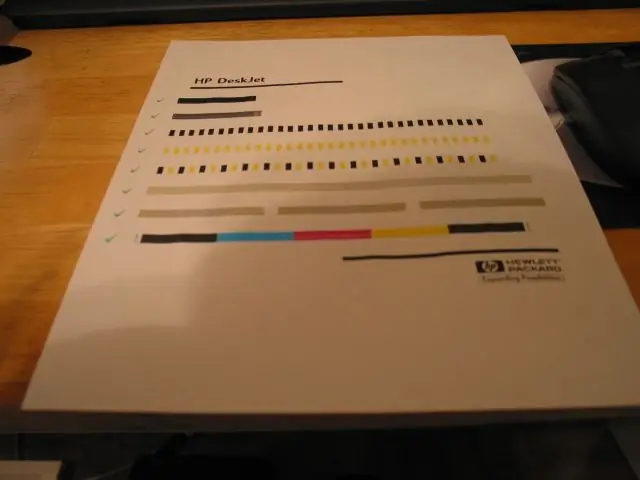
Kiedy skończysz składać go z powrotem, chcesz ponownie podłączyć go do komputera i uruchomić test koloru i test wyrównania, aby zobaczyć, jak to działa.
Zalecana:
Otwórz i wyczyść drukarkę Canon Pixma IX6550: 5 kroków

Otwórz i wyczyść drukarkę Canon Pixma IX6550: Kupiłem tę drukarkę A3 w 2011 roku i nawet poduszka pochłaniacza atramentu jest pełna, nie chcę jej zrzucać. Więc otwórzmy i wyczyśćmy
Wyczyść starą klawiaturę mechaniczną: 5 kroków (ze zdjęciami)

Wyczyść starą klawiaturę mechaniczną: Klawiatury mechaniczne były bardzo popularne i popularne w latach 90. i wcześniejszych, a dla wielu osób ich odczucia i dźwięk bardziej przypominały maszyny do pisania, do których mogły być wcześniej używane. Od tego czasu klawiatura mechaniczna
Wyczyść dysk USB: 8 kroków

Wyczyść dysk USB: Po tym, jak oderwała się osłona mojego dysku USB Cruzer 512 MB, postanowiłem stworzyć własną obudowę. Widziałem kilka pomysłów krążących po Internecie, takich jak etui z klocków Lego, dozowniki pezów, a nawet lalka Barbie. Odlałem pamięć USB w czystym odlewie
Wyczyść klawiaturę komputera: 3 kroki (ze zdjęciami)

Wyczyść klawiaturę komputerową: Ta instrukcja pokaże Ci, jak wyczyścić brudną klawiaturę komputerową
Wyczyść mysz komputerową: 3 kroki

Wyczyść mysz komputerową: Czy kiedykolwiek miałeś mysz komputerową (nie optyczną), która wydaje się sprawiać, że wskaźnik skacze po ekranie lub w ogóle się nie porusza, gdy poruszasz myszą. Cóż, to zwykle oznacza, że jest brudny i trzeba go wyczyścić. To bardzo proste i
